最近有小伙伴问小编,说自家的电脑的物理地址要怎么查看。收到私信后,小编用自己的方法试着操作了一下,发现难度不大。小编我今天就来说说怎么查看电脑上的物理地址。
有的时候,我们会需要知道电脑的物理地址,那这个就需要对它进行查看。既然说到查看就肯定有查看的方法。今天小编就来给你们说说电脑上的物理地址要怎么进行查看。
1.点开始菜单,然后找到并打开“运行”(或者直接敲击键盘上的“WIN+R”)。
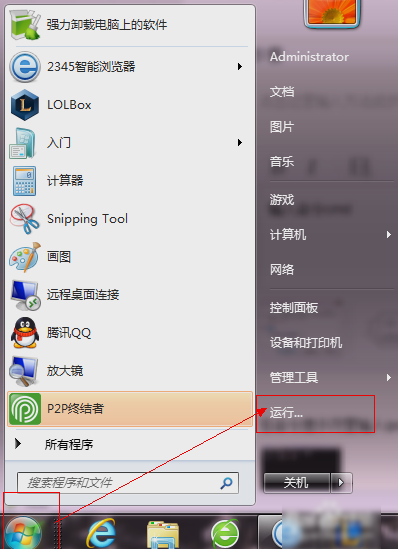
查看地址电脑图解1
2.然后在打开的运行窗口李输入“cmd”,再点确定。
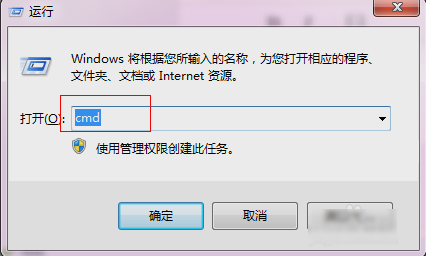
查看地址电脑图解2
3.接着在命令提示符里输入命令“ipconfig -all”,如下图所示。
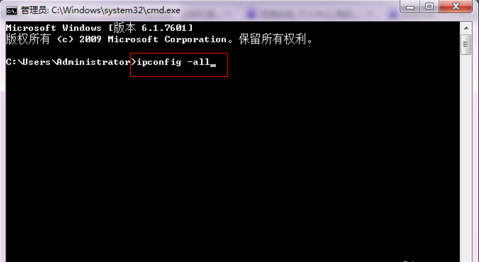
物理地址电脑图解3
4.最后在命令提示符里找到物理地址一栏,那这就是电脑的物理地址。

查看物理地址电脑图解4
以上就是查看物理地址的方法啦~大声的告诉小编,你们会了不~~~